Die Vorgehensweise zum Installieren eines neuen Betriebssystems von Microsoft ist ähnlich wie bei der Installation früherer Versionen. Die Installation von Windows 8 bietet jedoch eine Reihe zusätzlicher Optionen. Sie zielen zunächst darauf ab, das System von Softwareentwicklern zu nutzen.
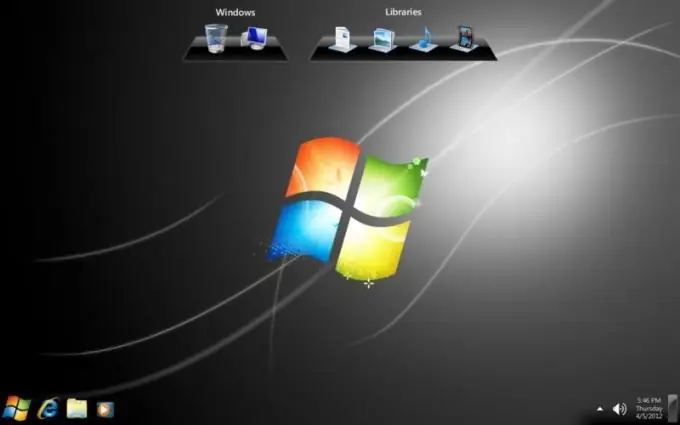
Stellen Sie vor der Installation des Betriebssystems Windows 8 sicher, dass Ihr Computer die angegebenen Systemanforderungen erfüllt. Geben Sie 20 GB Speicher auf der Systemfestplattenpartition frei. Brennen Sie das Image der Installationsdiskette auf eine Disc oder erstellen Sie ein Multiboot-USB-Flash-Laufwerk.
Schließen Sie das Laufwerk an Ihren Computer an oder legen Sie die Disc in Ihr DVD-Laufwerk ein. Schalte deinen Computer ein. Öffnen Sie das Schnellwechsel-Boot-Gerätemenü. Sie können auch über die BIOS-Menüoptionen eine dauerhafte Priorität festlegen.
Wählen Sie das erforderliche Gerät aus und warten Sie, bis die anfängliche Vorbereitung der Installationsdateien abgeschlossen ist. Wählen Sie im ersten Fenster des Dialogmenüs die Oberflächensprache und das Tastaturlayout aus. Weiter klicken.
Drücken Sie im zweiten Schritt auf die Schaltfläche "Installieren". Lesen Sie die Bedingungen der Lizenzvereinbarung, aktivieren Sie das entsprechende Kontrollkästchen und klicken Sie auf Weiter. Wählen Sie den Systeminstallationsmodus aus. Wenn Sie zum ersten Mal mit Windows 8 arbeiten, wählen Sie "Installieren (vollständig)". Bereiten Sie Ihre Festplattenpartition für die Installation vor, falls noch nicht geschehen. Wählen Sie mit der linken Maustaste die gewünschte lokale Festplatte aus und klicken Sie auf "Weiter".
Warten Sie, während das Programm die gewünschten Dateien kopiert. Danach wird der Computer automatisch neu gestartet. Es ist sehr wichtig, alle nachfolgenden Starts von der Festplatte und nicht von einem externen Laufwerk durchzuführen. Lesen Sie die Bedingungen der Entwickler-Lizenzvereinbarung und klicken Sie auf die Schaltfläche Akzeptieren. Geben Sie im nächsten Menü den Computernamen ein.
Wenn Sie einen Windows Live-Dienst verwenden, geben Sie einen Kontonamen an. Wählen Sie andernfalls Nicht anmelden möchten.
Füllen Sie nun das Standard-Basisbenutzerformular aus. Klicken Sie auf die Schaltfläche Weiter und warten Sie, bis die Metro-Oberfläche gestartet wird. Deaktivieren Sie den Start des Startmenüs, wenn Sie mit einem stationären PC ohne Touch-Display arbeiten.






